Si të shkruani shënime në OneNote 2013 në Android

Mësoni si të shkruani shënime në OneNote 2013 në Android me krijimin, hapjen dhe regjistrimin e shënimeve. Aplikoni strategji efektive për menaxhimin e shënimeve tuaja.
Mund të caktoni opsione të ndryshme për luajtjen e skedarëve video në PowerPoint 2013 nëpërmjet skedës Video Tools Playback në Shirit. Siç mund ta shihni, kjo skedë përmban disa kontrolle që ju lejojnë të modifikoni mënyrën se si luhet skedari i zërit.

Si parazgjedhje, videot luhen kur klikoni butonin Luaj që shfaqet poshtë kornizës së videos. Nëse dëshironi që video të fillojë automatikisht kur shfaqni rrëshqitjen, ndryshoni opsionin në listën rënëse Start (që gjendet në grupin Opsionet e Videos në skedën Redakto Veglat e Videos) nga Klikoni në Automatikisht.
Nëse videoja është e shkurtër, mund të dëshironi ta përsërisni pa pushim derisa të kaloni te rrëshqitja tjetër. Për ta bërë këtë, zgjidhni kutinë e kontrollit Loop Deri në Ndalim që gjendet në grupin Opsionet e Videos.
Butoni Trim Video thërret kutinë e dialogut Trim Video. Këtu mund të zgjidhni pjesën e videoklipit që dëshironi të luani në prezantimin tuaj. Mund të zgjidhni pikat e fillimit dhe të përfundimit të videos duke zvarritur treguesin e fillimit ose treguesin e kuq të fundit mbi imazhin e valës së kolonës zanore të videos, e cila shfaqet menjëherë poshtë kornizës së videos.
Ose, mund të futni kohën (në sekonda) në kutitë Koha e fillimit dhe Koha e mbarimit.
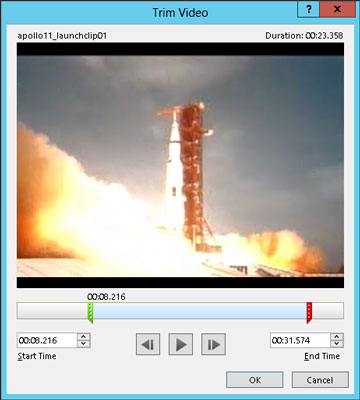
Nëse dëshironi që video të përfshijë të gjithë ekranin, zgjidhni kutinë e kontrollit "Luaj me ekran të plotë". Vini re se ky opsion funksionon më së miri për videot me cilësi të lartë. Nëse videoja është me cilësi më të ulët, mund të mos duket mirë kur luhet në modalitetin e ekranit të plotë.
Kontrollet Fade In dhe Fade Out për videoklipet funksionojnë njësoj si për klipet audio. Me fjalë të tjera, ato ndikojnë në pjesën zanore të videos, jo në vetë imazhin e videos. Ju mund t'i përdorni këto kontrolle për të zbehur gradualisht zërin e videos brenda dhe jashtë.
Mësoni si të shkruani shënime në OneNote 2013 në Android me krijimin, hapjen dhe regjistrimin e shënimeve. Aplikoni strategji efektive për menaxhimin e shënimeve tuaja.
Mësoni si të formatoni numrat në një varg teksti në Excel për të përfshirë informacione të sakta dhe tërheqëse për raportet tuaja.
Në Excel 2010, fshini të dhënat apo formatin e qelizave lehtësisht me disa metoda të thjeshta. Mësoni si të menaxhoni përmbajtjen e qelizave me opsione të ndryshme.
Zhvilloni aftësitë tuaja në formatimin e elementeve të grafikut në Excel 2007 përmes metodave të thjeshta dhe efikase.
Mësoni se si të rreshtoni dhe justifikoni tekstin në Word 2010 me opsione të ndryshme rreshtimi dhe justifikimi për të përmirësuar formatimin e dokumenteve tuaja.
Mësoni si të krijoni makro në Excel 2019 për të automatizuar komandat dhe thjeshtuar detyrat tuaja.
Mënyra vizuale dhe e shpejtë për të vendosur një ndalesë skedash në Word 2016 është përdorimi i vizores. Zbulo disa këshilla dhe truke për përdorimin e skedave në këtë program.
Mësoni si të formula boshtet X dhe Y në Excel 2007, duke përfshirë mundësitë e ndryshimit të formatimeve për grafikët e ndryshëm.
Eksploroni se si Excel mund t
Mësoni se si të përdorni veçorinë Find and Replace të Excel 2007 për të gjetur dhe zëvendësuar të dhëna në mënyrë efikase. Kjo udhëzues është e përshtatshme për të gjithë përdoruesit që dëshirojnë të rrisin produktivitetin e tyre.







